PowerToys是微软官方推出的一个工具集,主要整合了Windows中没有自带但是好用的一些小功能 (说白了就是怕被大刀部砍掉独立出来的功能集) 。
1.安装
可以在清华大学的镜像源中下载PowerToys并安装。
安装完成后,进入首页,一般为“新增内容”选项卡。
2.安装后配置
切换到“常规”选项卡,点击“打开设置”,在新弹出的窗口左侧选择“常规”。
由于一些插件需要管理员权限,推荐让PowerToys以管理员身份启动,如图所示。
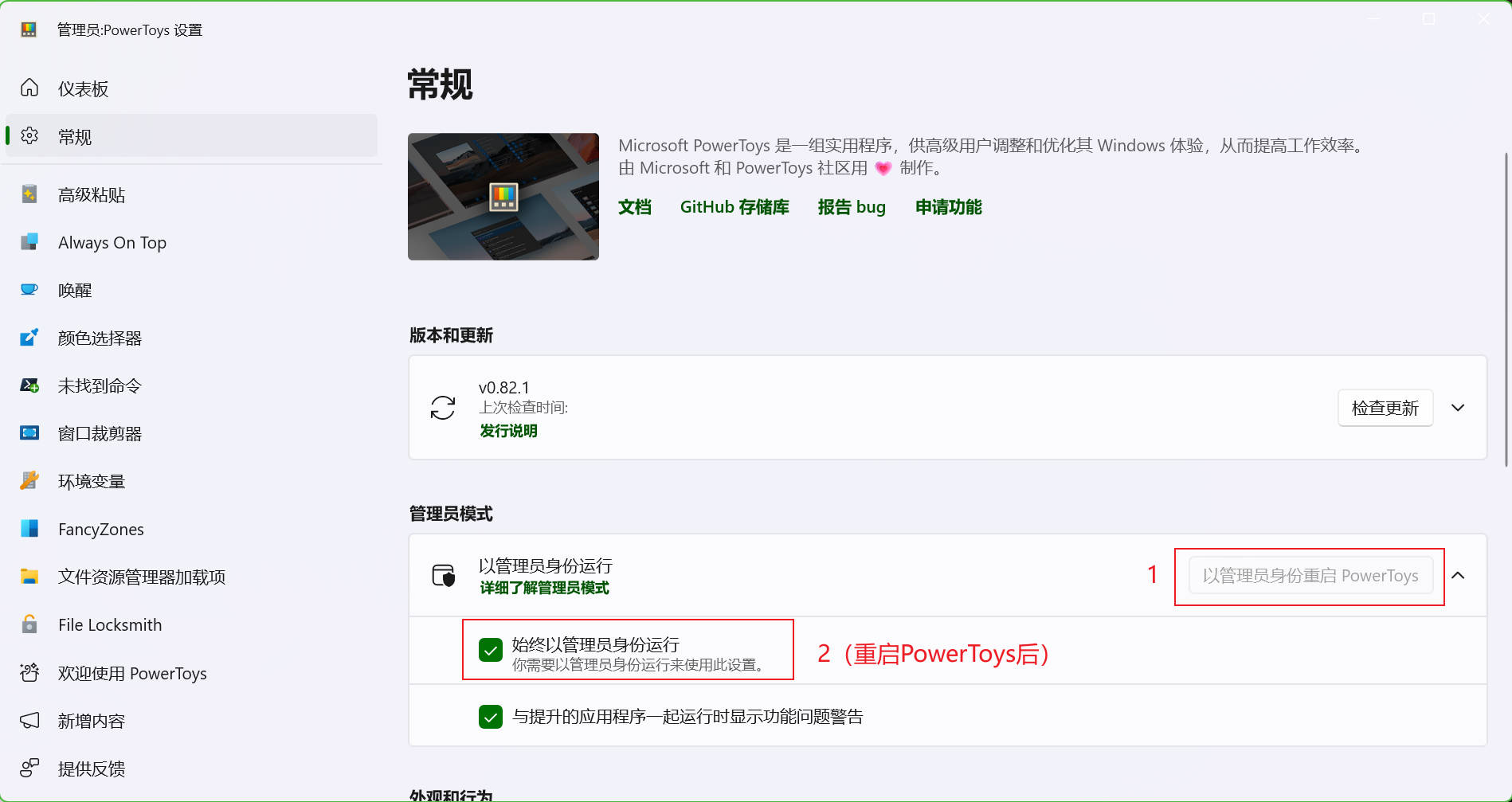
若需要再次配置PowerToys,双击右下角PowerToys logo即可。
3.推荐使用的插件
注意:以下所有功能涉及到快捷键的都可以更改!插件设置界面均在设置窗口左侧选择!
1.Always On Top
这个插件可以使没有置顶选项的窗口保持置顶,适用于一些资料辅助写作的场合。
默认按 Win徽标键+Ctrl+T 使用,使用后会将当前焦点窗口置顶显示,再按一次组合键以取消。
2.唤醒
这个插件可以令计算机在设定的时间范围内(或永久)不进入睡眠状态并保持屏幕点亮,推荐用于一些挂机操作(例如游戏挂机、在线平台任务挂机等)。
在任务栏右下图标中找到类似茶杯的图标,如图所示。
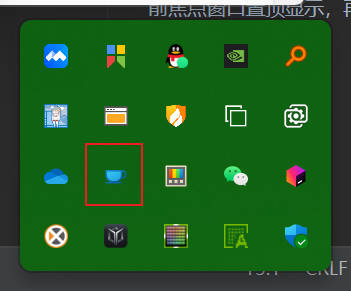
右键该图标,可以从其所示的所有保持唤醒模式中根据需要选择对应的保持唤醒模式。
- 按时间间隔保持唤醒:在设定的时间段中保持计算机不休眠。
- 无限期保持唤醒状态:在该模式下,计算机将永不睡眠/休眠,直至笔记本电池耗尽。
- 关闭(继续使用所选电源计划):不使用唤醒功能。
如果您是OLED屏幕用户或者不需要屏幕常开,可以在设置保持唤醒之后取消勾选“保持屏幕打开”,计算机将在一段时间后熄屏挂机。
3.键盘管理器
这个插件允许您将键盘上的一些键重新映射成另外的键/快捷键,或者设置其输入特定的文本。
4.快速重音
该功能适用于一些需要输入重音字符的语言或表示法(如法语、拼音等)在标准QWERTY键盘上的重音字符输入操作。
插件默认使用“要输入的字母对应按键+空格”激活,使用左右箭头选择要输入的重音符号。
例如要输入法语中的é,只需要按住e再按空格键,再从顶部显示的所有重音字符中选择即可。
5.FancyZones-办公 (摸鱼) 究极利器
该插件允许您设置窗口布局,在需要时直接使用,同时支持多显示器使用。强烈推荐使用带鱼屏等非常见屏幕比例或使用大屏幕的办公用户使用 (同时也可用于办公与摸鱼的多任务) ,可以极大程度上提高工作效率 (同时提升摸鱼效率)。
在启用FancyZones以后,默认使用 Win徽标键+Shift+` 管理窗口布局,拖选窗口时按住Shift将窗口放置于想要的区域。
系统默认内置了几种布局,也可以自定义布局,自定义布局中可以设置无重叠布局(布局中不允许窗口重叠)和重叠布局(布局中允许窗口重叠),放置完成后可以调整窗口大小以适应应用。
使用效果如图所示。(真的用来摸鱼了呢)
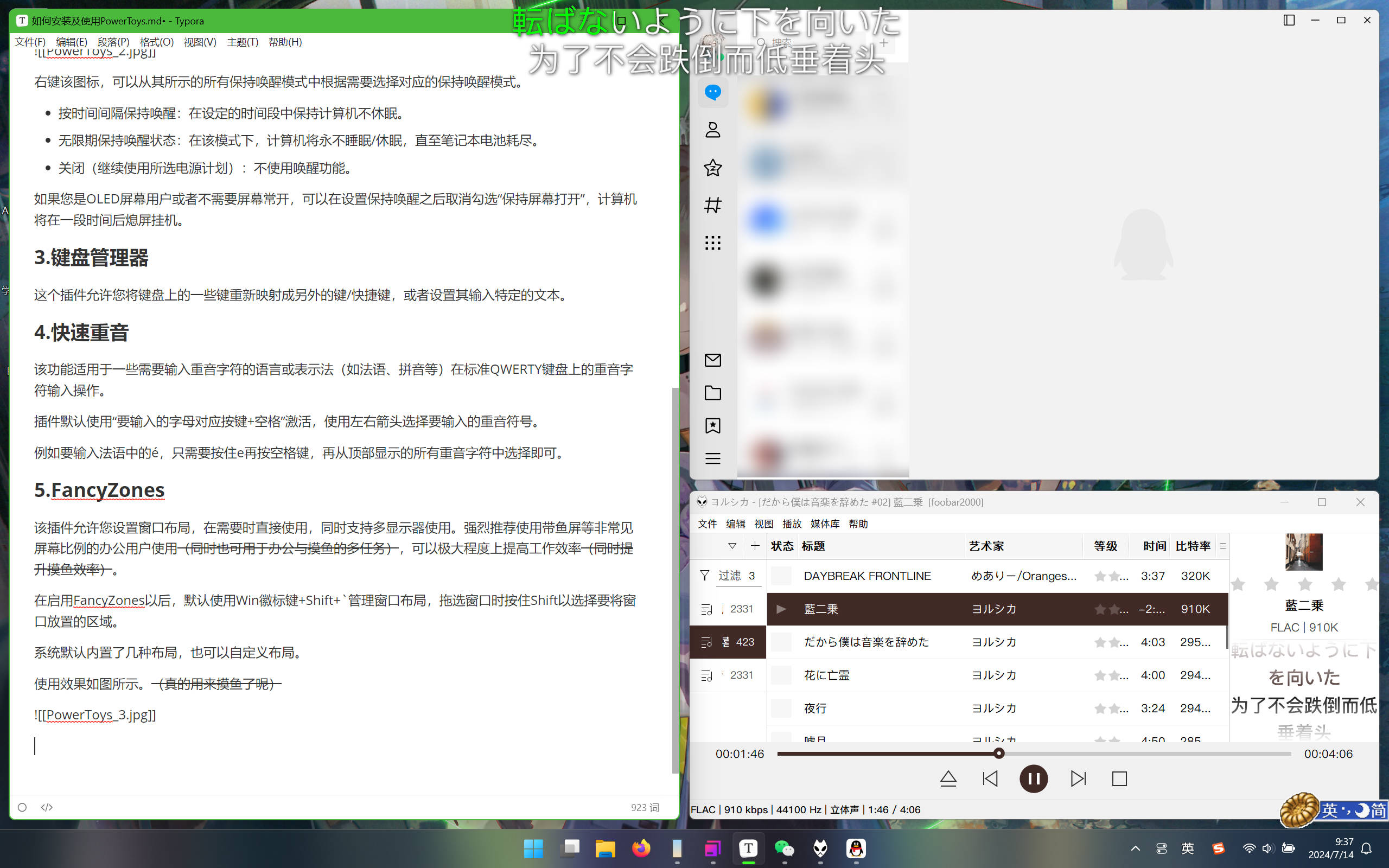
6.PowerToys Run
该插件允许您通过快捷键来搜索应用并启动,类似MacOS的Spotlight。
默认按 Alt+空格键 启动,如图所示。
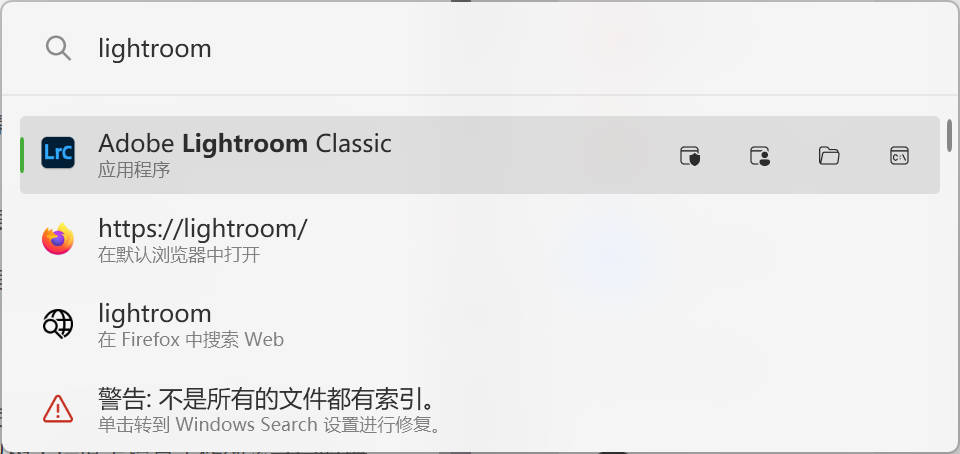
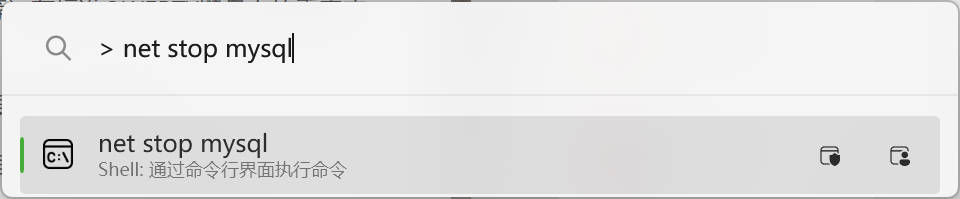
PowerToys Run可以用于启动应用程序、计算简单数学表达式、查找文件、管理Windows服务、执行命令行指令等。